win10分辨率怎么调到最佳?win10分辨率调到最佳的方法
刚刚将自己的电脑升级为win10的新用户们,并不是很熟悉win10分辨率怎么调到最佳?接下来,小编就为大伙带来了win10分辨率调到最佳的方法,对此感兴趣的新用户快来下文看看吧。
win10分辨率怎么调到最佳?win10分辨率调到最佳的方法
1、首先鼠标点击开始菜单,选择设置打开。
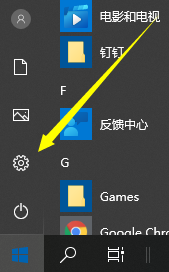
2、在设置窗口,选择系统打开。
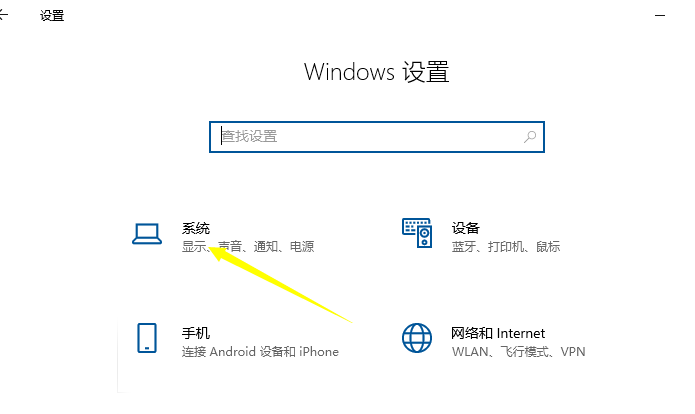
3、然后就可以在右侧选择分辨率进行调整。(没有直接显示的小伙伴,可以进高级显示设置中找到)
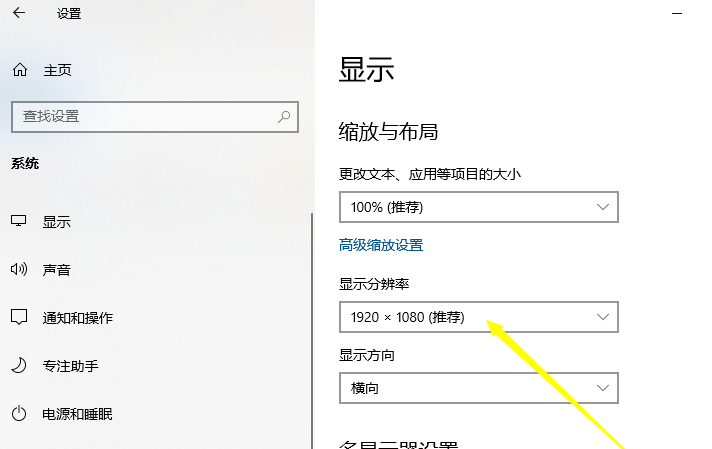
4、选择分辨率最后应用完后,电脑会黑屏一下,然后会显示你调整的分辨率屏幕,如果你觉得还不错就”保留更改“,觉得不好的就还原,重新调整一下适宜的分辨率。
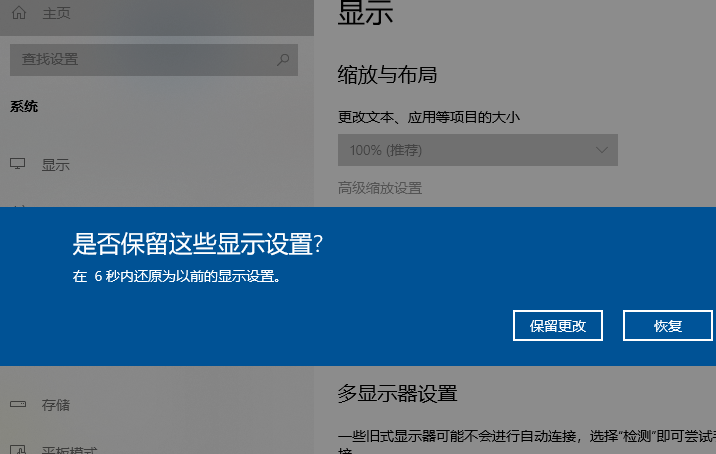










 苏公网安备32032202000432
苏公网安备32032202000432